资产列表
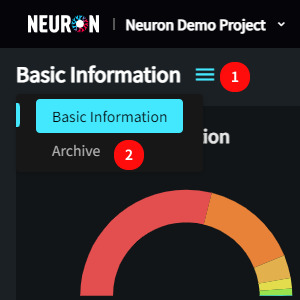
- 鼠标悬浮在图标上,出现页面菜单
- 点击 “归档” 去查看已归档的资产列表 (AM设置归档状态,用户可以根据时间情况将不再使用/报废的归档设置为归档状态)
统计图表
- 环状图 - 资产基于系统分布的统计 (若资产分布在多个楼宇内,则可以分别查看每个楼宇的系统分布统计)
- 环状图 - 资产基于楼宇(位置管理中的第一级)分布的统计 (位置管理内设置了多个楼宇才会有此统计图)
- 柱状图 - 资产基于楼层(位置管理中的第二级)分布的统计 (若资产分布在多个楼宇内,则可以分别查看每个楼宇的楼层分布统计)
资产列表
- 点击切换视图图标:切换卡片 / 列表视图来查看资产信息,确保信息清晰高效的展示
- 点击 “下载”图标下载当前页面全部资产 (如当前页面存在筛选条件,下载的是经过筛选后的数据)
- 点击 “筛选”图标打开更多条件筛选
列表视图
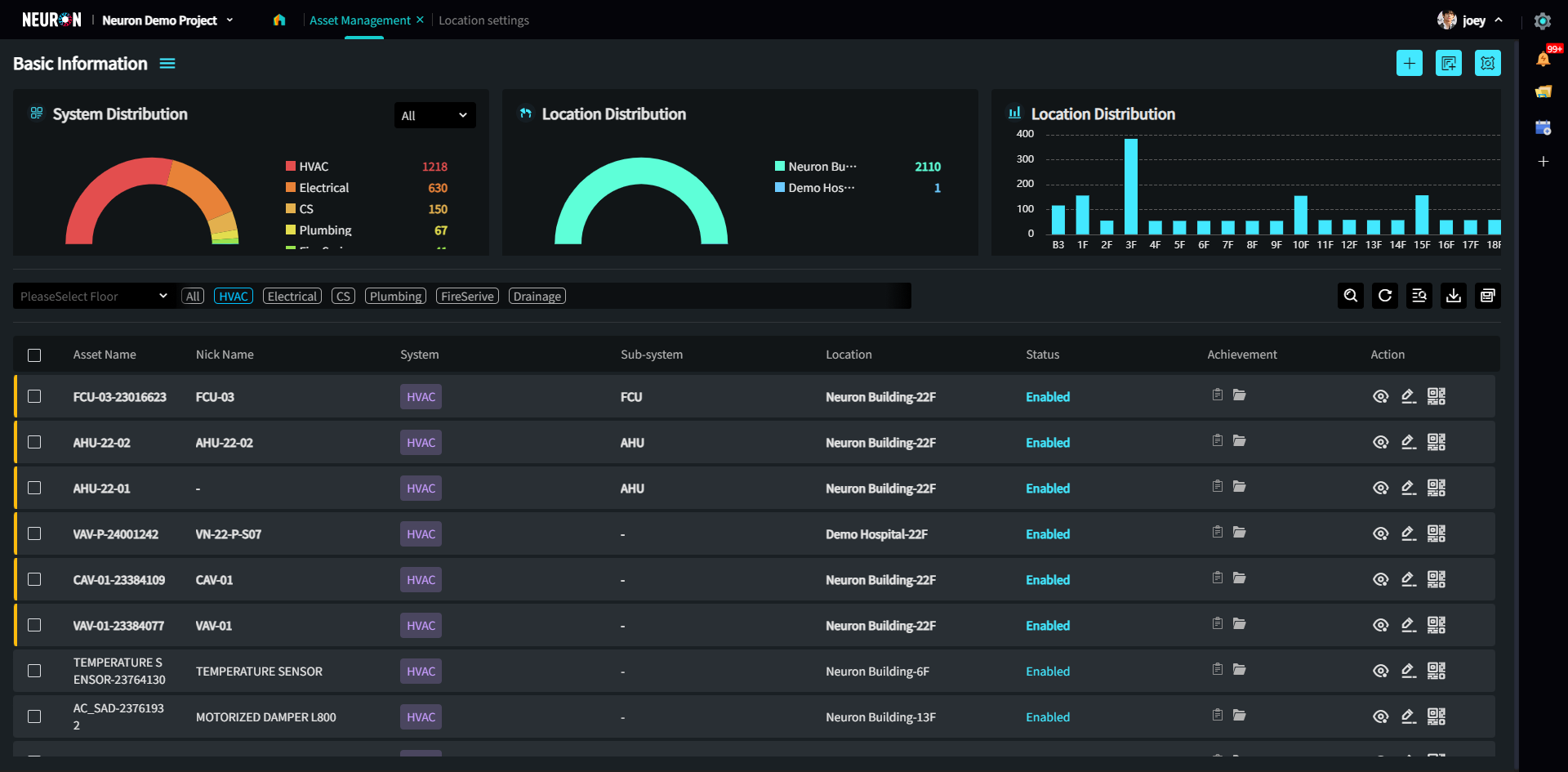
条件筛选

- 点击 “对钩” 图标,AM会基于所选择的搜索条件检索资产
- 点击 “×” 图标折叠条件筛选区
- 鼠标悬浮在 “搜索” 图标上,出现输入框,输入内容进行模糊搜索
- 点击 “刷新” 图标清空筛选结果,列表刷新的最初状态
资产卡片
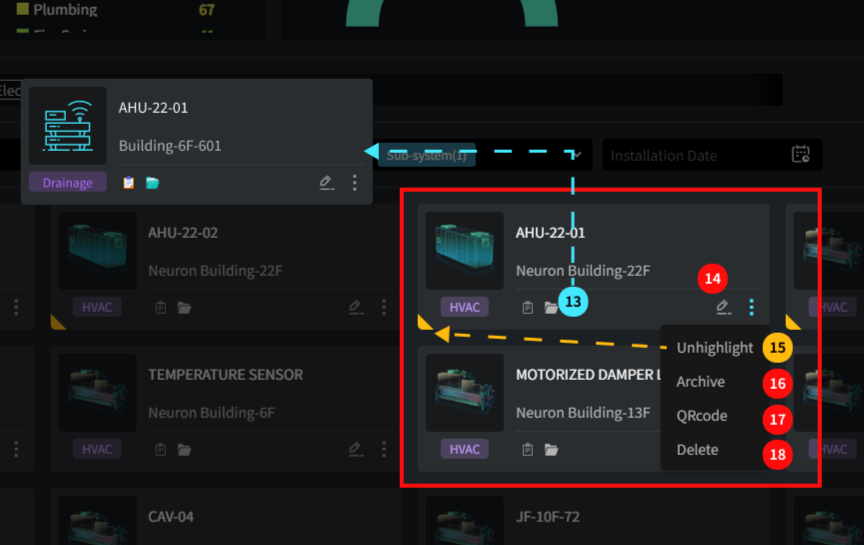
- 资产达到某些条件即会点亮图标,引起用户关注
- 任务:若该资产有未完成的任务,即图标亮起
- 文件:若该资产有录入相关文件资源,即图标亮起
- 点击 “编辑” 图标去修改资产信息
- 切换置顶状态,被置顶的资产将在列表头部展示
- 点击 “归档” 归档该资产,已归档的资产可以在归档页面被查看
- 点击查看该资产的二维码
- 点击删除资产
资产二维码
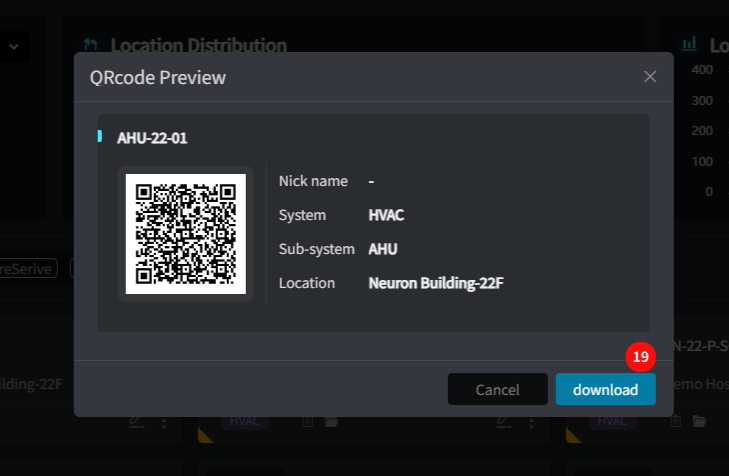
- 点击 “下载” 下载资产的二维码

